Flussi di lavoro del ciclo di vita di controllo
I flussi di lavoro creati con i flussi di lavoro del ciclo di vita consentono l'automazione delle attività del ciclo di vita per gli utenti indipendentemente dalla posizione in cui rientrano nel modello Joiner-Mover-Leaver (JML) del ciclo di vita delle identità nell'organizzazione. Assicurarsi che i flussi di lavoro vengano elaborati correttamente è una parte importante del processo di gestione del ciclo di vita di un'organizzazione. I flussi di lavoro non elaborati correttamente possono causare molti problemi in termini di sicurezza e conformità. Con i log di controllo, vengono registrate tutte le azioni completate dai flussi di lavoro del ciclo di vita in un intervallo di tempo fino a 30 giorni.
Log di controllo
Ogni volta che viene elaborato un flusso di lavoro, viene registrato un evento. Questi eventi vengono archiviati nella sezione log di controllo e possono essere usati per ottenere informazioni sui flussi di lavoro per scopi cronologici e di controllo. I servizi, le categorie e le attività del log di controllo possono cambiare frequentemente.
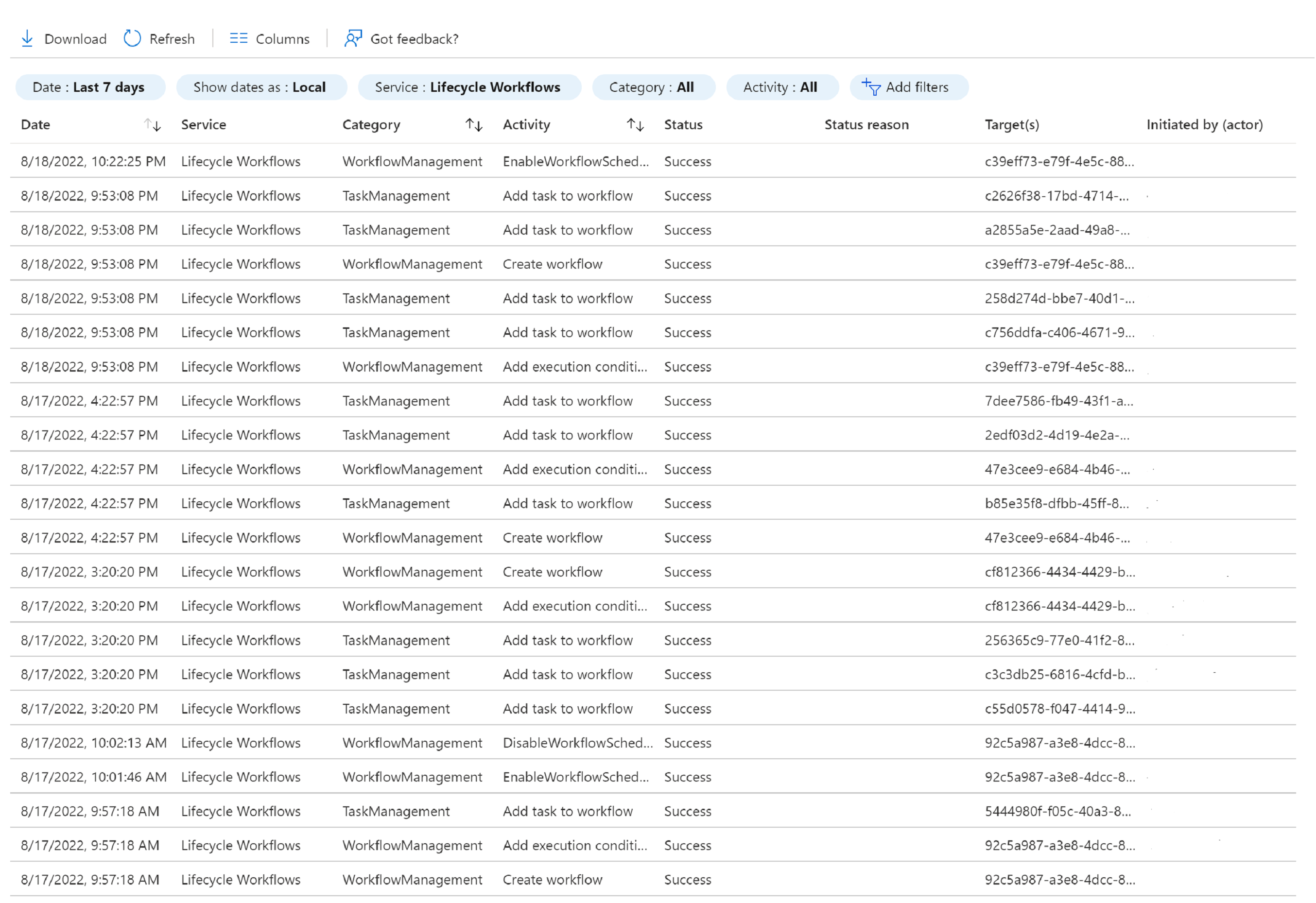
Nella pagina Registro di controllo viene visualizzato un elenco sequenziale, per data, di ogni azione intrapresa dai flussi di lavoro del ciclo di vita. Da queste informazioni è possibile filtrare in base ai parametri seguenti:
| Filtro | Descrizione |
|---|---|
| Data | È possibile filtrare un intervallo specifico per i log di controllo da un massimo di 24 ore fino a 30 giorni. |
| Opzione Data | È possibile filtrare in base all'ora locale del tenant o in base all'ora UTC. |
| Servizio | Servizio di gestione dei flussi di lavoro del ciclo di vita. |
| Categoria | Categorie dell'evento registrato. Separato in: Altri: eventi correlati alle attività personalizzate. TaskManagement- Eventi relativi ai task registrati nei flussi di lavoro di Lifecycle. WorkflowManagement: eventi che gestiscono il flusso di lavoro stesso. |
| Attività | È possibile filtrare in base a attività specifiche, basate su categorie. |
Dopo aver filtrato queste informazioni, è anche possibile visualizzare altre informazioni nel log, ad esempio:
- stato: indica se l'evento registrato è riuscito o meno.
- Motivo dello stato: se l'evento non è riuscito, viene fornito un motivo.
- Target(s): per chi è stato eseguito l'evento registrato. Informazioni fornite come ID oggetto Microsoft Entra.
- Avviato da (attore): chi ha eseguito l'evento registrato. Informazioni fornite dal nome utente.